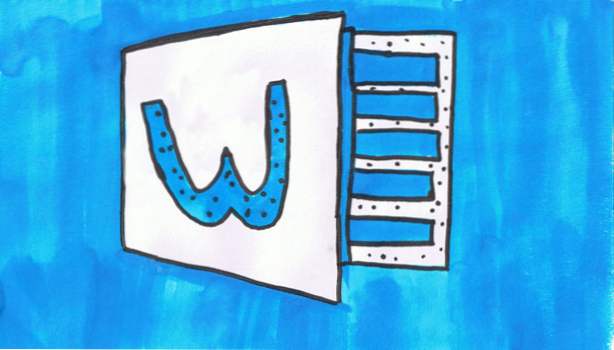
Algunos documentos contendrán información confidencial que es solo para sus ojos. Probablemente quieras mantenerlo así. Encriptar su documento con una contraseña es una forma fácil de hacerlo. Se discuten las instrucciones para todas las versiones modernas de Word, incluyendo Word 2013.
Esta receta tecnológica cubrirá la adición de una capa adicional de seguridad a su archivo. Esto es especialmente útil si está almacenando su documento en una ubicación pública como un grupo local o una computadora compartida. Tenga en cuenta que si pierde u olvida su contraseña, no podrá recuperar sus datos.
Discutiremos Word 2013 primero y luego versiones anteriores de Microsoft Word a continuación.
Palabra 2013
1.Seleccione el EXPEDIENTE pestaña de la cinta de la palabra. 
2. Asegúrese de que Información La pestaña se selecciona de la lista en el lado izquierdo. Entonces seleccione Proteger el documento.
3. Ahora seleccione Cifrar con contraseña de las opciones en la lista desplegable. 
4.Ingrese su contraseña. Asegúrese de recordar esta contraseña o no podrá abrir su documento. 
Su documento ahora está protegido por contraseña.
Word 2003, 2007, 2010 y Word 2011 para Mac
1. Haga clic en Herramientas en la barra de menú
2. Seleccione Proteger documento ... .
3. Aparecerá una ventana que le preguntará por qué desea proteger su documento.
los Cambios rastreados opción le permite realizar un seguimiento de cada cambio que se realiza. Cambia el color del texto a rojo y lo subraya si se realizan cambios. los Comentarios La opción solo permite al usuario poner comentarios. (Para insertar un comentario, vaya a Insertar> Comentario. Para ver un comentario, vaya a Ver> Comentarios). Formas La opción solo le permite editar formularios en el documento. No puedes editar nada más.
4. Haga clic en la opción que desee.
5. Si desea una contraseña, escriba una en el Contraseña (opcional): caja de texto. Word le pedirá la contraseña cuando desee desbloquear su documento.
6. Golpear DE ACUERDO.
7. Si no eligió una contraseña, Word ahora protegerá su documento. Si lo hizo, aparecerá otra casilla y le pedirá que confirme su contraseña. Haga clic en DE ACUERDO.
Su documento está ahora seguro y protegido.
Si quieres desbloquearlo, sigue los pasos a continuación:
1. Haga clic en Herramientas.
2. Haga clic en Documento desprotegido.
3. Si tiene una contraseña, escríbala en el cuadro que aparece.
Nota: Word protegerá su documento hasta que lo desprotege. La contraseña es para un solo uso. La próxima vez que seleccione proteger un documento, deberá escribir la contraseña nuevamente.

